Das generierte CHM-Fenster kann stark benutzerdefiniert werden und zwar vom Fenster in den Projektoptionen aus. Dieser Artikel wird Sie durch die Veränderung der Größe und Position des Fensters, die Sichtbarkeit der Tasten in der Symbolleiste, die Personalisierung des Navigationsbereichs sowie durch weitere benutzerdefinierbare Einstellungen führen.
Größe und Position des Fensters
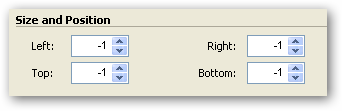
Die Position des Fensters kann vom Bildschirmrand aus in Pixeln spezifiziert werden. Ein Beispiel: Ein Fenster, welches horizontal im Bildschirms zentriert werden aber am oberen Ende des Bildschirms gleiche, linke und rechte Positionen und eine Nullobenposition vorweisen soll.
Sichtbarkeit der Tasten in der Symbolleiste
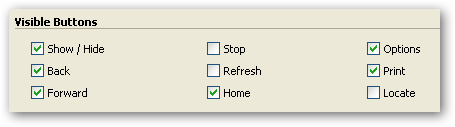
Die Tasten der CHM-Symbolleiste können auf Wunsch ausgeblendet werden. Hier können Sie bestimmen, welche Tasten angezeigt werden sollen. Die Tasten-Funktionen werden wie folgt definiert:
- Zeigen/Ausblenden: Die Sichtbarkeit des Inhaltsverzeichnisbereichs wird angezeigt oder ausgeblendet
- Zurück: Der Anwender kann zur zuvor durchsuchten Hilfeseite zurückkehren
- Folgendes: Der Anwender kann zur zuvor durchsuchten Hilfeseite zurückkehren und zwar vor dem Drücken der Zurück-Taste
- Stopp: Erlaubt dem Anwender das aktuell ladende Hilfethema zu annullieren. Dies ist hilfreich für online Themen
- Aktualisieren: Das aktuelle Thema kann vom Anwender neu geladen werden
- Start: Der Anwender wird zum Standard-Thema zurückgesendet
- Optionen: Der Anwender kann Teile der Fenster-Benutzeroberfläche personalisieren
- Drucken: Dem End-Benutzer wird die Möglichkeit unterbreitet, das aktuelle Thema mit oder ohne Unterthemen zu drücken
- Lokalisieren: Wird das Inhaltsverzeichnis basierend auf den aktuell durchsuchten Hilfe-Themen synchronisieren
Optionen des Navigationsbereichs

Der Navigationsbereich verfügt optional über verschiedene Ausschnitte: Inhaltsverzeichnis, Suche und Favoriten. Sie haben die Möglichkeit die Größe des Navigationsbereichs in Pixeln anzupassen.
Weitere Einstellungen
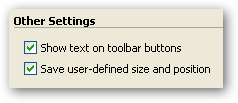
Dieser Abschnitt präsentiert verschiedene, nicht kategorisierte Einstellungen:
- “Text in der Symbolleiste anzeigen”-Taste: Jede Taste in der Symbolleiste verfügt über einen Text, welcher die Aktion spezifiziert. Falls diese Taste nicht markiert wurde, werden einzig die Symbole angezeigt
- Benutzerdefinierte Größe und Position speichern: Wen der Anwender die Größe und Position des Fensters verändert, speichert diese Option die Angaben automatisch zum späteren Gebrauch